Vamos a explicarte qué significa que el perfil de la red a la que te conectas sea público o privado, explicándote qué es cada uno de ellos. Porque cuando te conectas a una red por primera vez, esta podrás configurarla como pública y privada, y dependiendo de esto Windows establecerá una serie de configuraciones predeterminadas.
Vamos a empezar explicándote por qué hay que elegir entre estos tipos de perfiles de red, y qué es lo que significa que la red sea pública o privada. Luego, para terminar, te diremos cómo puedes cambiar una red para que sea pública o privada después de haberte conectado a ella.
Por qué hay que elegir entre estos tipos de red
Cuando te conectas a Internet desde tu ordenador, lo haces a través de una red cableada o WiFi. Da igual cuál de las dos seas, porque Windows te preguntará la primera vez si es una red pública o privada. Esto lo hace para poder aplicar una configuración de seguridad dependiendo del contexto en el que vayas a utilizar esta red, porque como verás luego, no va a ser lo mismo conectarte desde casa que desde el trabajo.
Es por eso que se te dan a elegir entre estos dos entornos, y dependiendo de cuál elijas, se configurarán de forma concreta los parámetros de seguridad o de cortafuegos de Windows. Las medidas de seguridad se van a relajar cuando se suponga que estés en un ámbito doméstico en tu casa, y a ser más estrictas si estás en la oficina o un lugar que no sea tu casa.
Y es por eso que existen estos dos tipos de configuración, de forma que cuando configures tu red doméstica, indiques si estás en tu casa con una red privada o estás en un sitio más expuesto con una red pública. Vas a tener que decidirlo en un inicio cuando configures la red, pero luego también podrás cambiarlo a posteriori.
Qué es la red privada
La red privada es el tipo de configuración de red que debes establecer en Windows 10 para cuando eres tú quien controla la red y los dispositivos que se van a conectar entre ellos a través de ella. Por lo tanto, es el tipo de red que vas a tener en tu casa o en una pequeña oficina en la que sois varias personas, y tú lo administras todo.
Si configuras tu red como privada, Windows entenderá que tienes el control de todos los dispositivos, y por lo tanto no establecerá una seguridad tan férrea entre ellos. Esto va a permitir que todos los dispositivos que estén conectados a esta red puedan conectarse entre ellos.
Con ello, vas a tener ventajas como poder encontrar tus dispositivos desde los demás en una red local, lo que puede darte ventajas como ver lo que tienes en el ordenador compartido desde un televisor u otro dispositivo a través de un grupo de hogar, que se configuran en las redes privadas. Además, también podrás enviar documentos a la impresora desde otro ordenador a través de la red.
Recuerda que esto es porque con esta configuración, le estás diciendo a Windows que todos los dispositivos de la red son de fiar, y que por lo tanto no te importa que baje las barreras que pueda haber entre ellos.
Qué es la red pública
Pero no siempre vas a establecer redes en entornos donde tú tengas el control, y para esas ocasiones existen las redes privadas. Cuando configuras una red con este parámetro, le estás diciendo a Windows que no tienes el control de la red o de todos los dispositivos que haya conectados a ella, y que por lo tanto, prefieres que haya una mayor seguridad. Esto puede pasar, por ejemplo, en redes de hoteles, restaurantes estaciones, y otros sitios públicos.
Por lo tanto, cuando configures tu red como una pública, lo que va a hacer Windows es tener desactivadas por defecto las opciones de visibilidad de tu dispositivo dentro de la red, ya que le has dado a entender que hay otros dispositivos conectados a ella que no son tuyos, por lo que intentará preservar tu ordenador.
Con esto, lo que vas a hacer es aislar tu ordenador del resto de los dispositivos. Te vas a poder conectar a Internet y hacer lo que quieras online, pero el resto de ordenadores y dispositivos conectados no van a ver el tuyo, ni podrán intentar conectarse o interactuar con él.
Por lo tanto, si no quieres que tu ordenador pueda encontrarse en una red, ni tampoco crear un grupo de hogar, esta es la opción a elegir. Pero debes tener en cuenta una cosa, y es que esta configuración no te va a proteger de todos los peligros a los que te expones cuando te conectas a redes públicas como las de restaurantes, estaciones, etcétera. Por eso, es recomendable que en estas grandes redes públicas utilices alguna VPN para evitar ataques de malware.
Cómo cambiar la configuración de la red
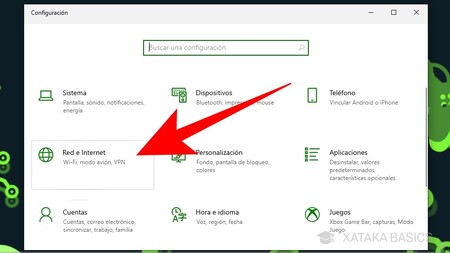
Para cambiar la configuración de tipo de red de esa a la que estás conectada, tienes que abrir la configuración de Windows 10. Una vez estés dentro, pulsa en la sección de Red e Internet, que es esa en la que puedes cambiar los ajustes relacionados con tu conexión.
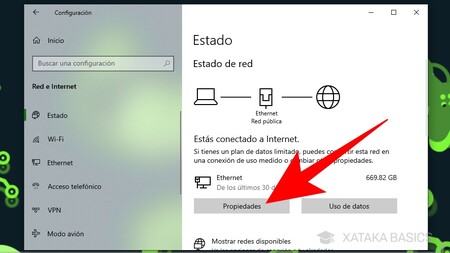
Una vez dentro de la configuración de Red e Internet, debes quedarte en la sección Estado a la que vas por defecto. Una vez estés dentro verás la información sobre la red en la que estás conectada actualmente, y debes pulsar en el botón Propiedades que verás debajo para acceder a su configuración.
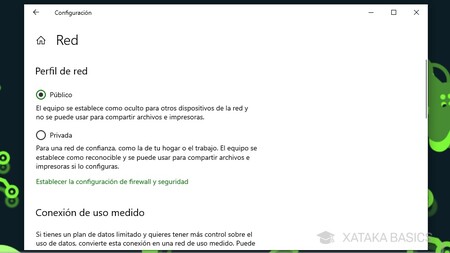
Una vez entres en las propiedades de la red a la que estás conectado, podrás ver en primer lugar el apartado de Perfil de red. En él, puedes cambiar el tipo de perfil de red entre público y privado todas las veces que lo necesites.







Ver 0 comentarios